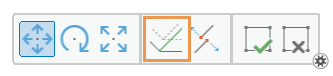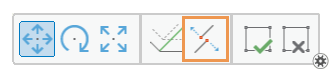ユーティリティ ネットワークに属しているフィーチャを作成または変更する場合、スナップ、編集ツール、および編集テンプレートに、ネットワークで定義されているルールと関連付けが適用されます。
以下のセクションでは、ユーティリティ ネットワークを編集したときの編集ツールの働きについてまとめます。 接続性ルールと関連付けについては、以下のトピックをご参照ください。
基本のワークフローを開始するには、ユーティリティ ネットワークの編集をご参照ください。
ジャンクションとエッジ接続
ネットワーク フィーチャをネットワークの線形フィーチャ セグメントに配置するか、別の線形ネットワーク フィーチャと交差させると、ジャンクションおよびエッジ接続性ルールに基づいて、ポリラインが修正されます。
ジャンクションおよびエッジ接続性ルールは、ジオメトリの一致に基づき、特定のエッジ アセットに接続できるジャンクション アセットのタイプを制御します。 中間部分接続する際のポリラインの修正方法を、以下のテーブルに示します。
| 編集シナリオ | 許可された中間部分接続 | 許可されていない中間部分接続 |
|---|---|---|
ポリライン フィーチャ上のポイント フィーチャ | 頂点が一致するポリラインに追加されます。 | フィーチャは作成されますが、接続されていません。 |
ポリライン フィーチャと交差するポリライン フィーチャ | 各交点および端点がポリラインに接する位置に、頂点が追加されます。 | フィーチャは作成されますが、接続されていません。 |
非空間オブジェクト
非空間のジャンクションおよびエッジ オブジェクトを使用すると、ファイバー ケーブル内部のより線や地中ダクト内部の導体など、ネットワーク フィーチャ内部に含まれる物理的なコンポーネントがモデル化されます。 これらを格納器オブジェクトとして使用して、他のネストされた格納器、フィーチャ、およびオブジェクトを格納することもできます。
非空間オブジェクトは、接続性、格納、または構造物の関連付けを使用して、スタンドアロン テーブルに格納され、ネットワーク フィーチャに接続されます。
フィーチャ テンプレート
[テンプレート プロパティ] の [格納] タブは、ソース ユーティリティ ネットワーク フィーチャ レイヤーが格納の関連付けに参加している場合にのみ使用できます。 格納テンプレートを追加して、テンプレートで作成される各フィーチャに関連する非空間オブジェクトを含めることができます。
手順は、[リレーションシップ] サイド タブにおける、テーブル テンプレートの追加と同じです (利用可能な場合)。

ヒント:
格納テンプレートをフィーチャ テンプレートに追加すると、[属性] ウィンドウを定期的に使用して、非空間オブジェクトを追加するワークフローを効率化します。
グループ テンプレートおよびプリセット テンプレート
グループ テンプレートに、ユーティリティ ネットワーク フィーチャを作成するプライマリ テンプレートが含まれる場合に、グループ テンプレートを構成して、作成されるフィーチャ間の関連付けを生成します。 グループ テンプレートの関連付けは、グループ フィーチャにのみ制限されているため、グループに割り当てられたプリセット テンプレートのコンテンツまで拡張できません。
プリセット テンプレートは、プリセット テンプレートがグループ設定とは別に作成されたときに定義された関連付けを生成します。 これは、グループ テンプレートのコンポーネント テンプレートとして、またはスタンドアロン テンプレートとして使用する際に適用されます。
たとえば、中電圧線のプライマリ テンプレートとスナップ デバイスとしての中電圧付属物のフィーチャ テンプレートを持つグループ テンプレートを構成して、これらのフィーチャを使用して、関連付けを生成できます。
この例のグループ テンプレートに変圧器バンクのプリセット テンプレートも含まれている場合、変圧器バンクのコンポーネントは、プリセット テンプレートが作成されたときに定義された関連付けとともに、マップに配置されます。
スナップ
スナップをオンにし、スナップ エージェントを有効にして、ネットワーク フィーチャを追加または削除すると、スナップ設定は、ジャンクションおよびエッジ接続性ルールに準じた設定に自動的に変わります。 スナップをオフにすることができますが、スナップ先のレイヤーを変更することはできません。
さらに、ネットワーク フィーチャを作成する必要があるワークフローや、ソースまたは負荷端子にスナップする必要がある電線など、特定の一致するフィーチャとの隣接を維持する必要がある頂点を編集する必要があるワークフローに対して、スナップ チップをオンにすることができます。
ヒント:
フィーチャを作成するとき、T キーを押すと、接続性ルールに対して、フィーチャのスナップ可能なエレメントを表示できます。
[コンテンツ] ウィンドウで、ネットワークを右クリックした後、[プロパティ]  をクリックして、[ネットワーク プロパティ] タブをクリックします。
をクリックして、[ネットワーク プロパティ] タブをクリックします。 
ネットワーク属性の表示および編集
[属性] ウィンドウで、ユーティリティ ネットワーク属性を表示して編集するには、ツリー ビューでフィーチャを選択して展開します。 選択したフィーチャまたはオブジェクトの下に、関連付けと関連付けられたサブフィーチャまたはサブオブジェクトの合計数が表示されます。

| 編集シナリオ | ワークフロー | コマンドまたはツール |
|---|---|---|
From/To ネットワーク情報を表示します。 | ツリー ビューで、ジャンクションまたはエッジ オブジェクトをクリックします。 | [関連付け] タブ |
非空間オブジェクトを既存の格納器オブジェクトに追加します。 | ツリー ビューで、格納器を右クリックします。 | [格納器に新しく追加] |
格納器フィーチャから非空間オブジェクトを削除します。 | ツリー ビューで、非空間オブジェクトを右クリックします。 | 関連付けの削除 |
選択
編集ツールは、ツールが実行する編集のタイプに基づいて、選択をフィルターします。 非空間オブジェクトを選択した際に、予期しない結果が発生しないようにするには、たとえば、ユーティリティ ネットワーク属性テーブルで、コマンドを実行する前に、現在の編集ツールを非アクティブにします。
現在の選択が編集ツールでフィルターされている場合は、通知が編集ツールの名前とともに、現在のビューに短時間表示されます。 選択をフィルターされていない状態に戻すには、Esc キーを押すか、[フィーチャの修正] ウィンドウで、戻る矢印をクリックして、現在のツールを無効にします。
関連データを選択するには、[属性]  ウィンドウで、ウィンドウの選択ツリー ビューで、レイヤーまたは個々のネットワーク フィーチャを右クリックし、[関連データの選択]
ウィンドウで、ウィンドウの選択ツリー ビューで、レイヤーまたは個々のネットワーク フィーチャを右クリックし、[関連データの選択]  をクリックして、対応するコマンドをクリックします。
をクリックして、対応するコマンドをクリックします。
- フィーチャまたはオブジェクトを右クリックし、特定のネットワーク フィーチャの関連データを選択します。
- レイヤーを右クリックし、レイヤー内で選択したすべてのネットワーク フィーチャの関連データを一括で選択します。

編集ツール
ユーティリティ ネットワークでは、ネットワーク トポロジを使用して、ネットワーク フィーチャ間の接続性を維持し、ネットワークのトレース、接続されたフィーチャの特定、フロー特性の特定、その他の解析操作の実行を可能にします。 ネットワーク トポロジは、マップ トポロジに参加していません。
次の表で説明する編集ツールとコマンドは、ネットワーク トポロジを認識し、ユーティリティとトレース ネットワークを操作するための追加の機能があります。
| ツールまたはコマンド | 説明 |
|---|---|
トポロジの伸縮 | エッジや頂点を移動するときに、すべてのフィーチャ セグメントの相対的な長さをスケーリングすることにより、フィーチャの全体的な形状を維持します。 この編集モードは、ユーティリティ ネットワークに接続されたフィーチャの位置またはジオメトリを変更する編集ツールで使用できます。 アクティブな編集ツールのツールバーで、[トポロジの伸縮] ボタン |
切断 | 移動したフィーチャをネットワーク トポロジから切断します。 このコマンドは、ユーティリティ ネットワークに接続されたフィーチャの位置またはジオメトリを変更する編集ツールで使用できます。 アクティブな編集ツールのツールバーで、[切断] ボタン |
ネットワーク フィーチャと一致フィーチャ、および格納器オブジェクトと構造物付属物として関連付けられたフィーチャを移動します。 このツールは、[フィーチャの修正] ウィンドウで使用できます。 中間部分接続が許可されている場合、一致する端点または頂点を共有するフィーチャは、選択されたフィーチャとともに移動し、線形フィーチャが伸縮して、表示されるフィーチャ トポロジの連続性が維持されます。 接続されたアセットが移動しないようにするには、ツールバーの [切断] | |
フィーチャを指定した座標位置に移動させたり、オフセット距離だけ移動させたり、オフセット方向とオフセット距離だけ移動させたりすることができます。 このツールは、[フィーチャの修正] ウィンドウで使用できます。
| |
既存の線形フィーチャを延長します。 デフォルトでは、端点に接続されたネットワーク フィーチャは、新しい端点に移動します。 このツールは、[フィーチャの修正] ウィンドウで使用できます。 接続されたアセットが移動しないようにするには、ツールバーの [切断] | |
頂点や、同じ x、y、z 位置を共有するその他のネットワーク フィーチャを編集し、頂点を移動すると動的に伸縮するラバー バンド ラインを表示します。 このツールは、[フィーチャの修正] ウィンドウで使用できます。 接続されたアセットが移動しないようにするには、ツールバーの [切断] | |
選択したフィーチャのジオメトリを、スケッチするジオメトリに置換します。 元のフィーチャ属性は維持されます。 このツールは、[フィーチャの修正] ウィンドウで使用できます。 接続されたアセットが移動しないようにするには、ツールバーの [切断] | |
ユーティリティ ネットワーク ライン フィーチャをスプリットします。 結果のフィーチャが、システム ジャンクション フィーチャとスプリット位置で接続されます。 このツールは、[フィーチャの修正] ウィンドウで使用できます。 属性ドメインによって制約されるアセット タイプは、ユーティリティ ネットワークで定義されたドメインのスプリット ポリシーによって決まります。 たとえば、格納器の格納物と関連する属性の割り当ては、構造物ライン フィーチャクラスで定義された格納スプリット ポリシーに基づいて維持されます。 |